
مفهوم تصاویر بردار برای اکثریت قریب به اتفاق کاربران عادی کامپیوتر چیزی نمی گوید. طراحان ، به نوبه خود ، به طور فزاینده تمایل به استفاده از این نوع گرافیک ها را برای پروژه های خود دارند.
در گذشته ، برای کار با تصاویر SVG ، باید یکی از راه حل های تخصصی دسک تاپ را مانند رایانه های Adobe Illustrator یا Inkscape روی رایانه خود نصب کنید. اکنون ابزارهای مشابه بصورت آنلاین و بدون نیاز به بارگیری در دسترس هستند.
همچنین ببینید: یادگیری نقاشی در Adobe Illustrator
نحوه کار با SVG بصورت آنلاین
با انجام درخواست مناسب به Google ، می توانید با تعداد زیادی از ویرایشگرهای آنلاین وکتور مختلف آشنا شوید. اما اکثریت قریب به اتفاق چنین راه حل هایی فرصت های کمیاب ارائه می دهند و بیشتر آنها اجازه کار با پروژه های جدی را نمی دهند. ما بهترین خدمات را برای ایجاد و ویرایش تصاویر SVG به طور مستقیم در مرورگر در نظر خواهیم گرفت.
البته ، ابزارهای آنلاین نمی توانند برنامه های دسک تاپ مربوطه را به طور کامل جایگزین کنند ، اما برای اکثر کاربران مجموعه عملکردهای پیشنهادی بیش از حد کافی خواهد بود.
روش 1: وکتور
یک ویرایشگر بردار خوب فکر شده از سازندگان سرویس آشنا Pixlr. این ابزار برای مبتدیان و کاربران باتجربه که با SVG کار می کنند مفید خواهد بود.
با وجود فراوانی عملکردها ، گم شدن در رابط Vectr کار دشواری خواهد بود. برای مبتدیان ، درس های مفصل و دستورالعمل های حجمی برای هر یک از مؤلفه های خدمات ارائه شده است. در میان ابزارهای ویرایشگر ، همه چیز برای ایجاد یک تصویر SVG وجود دارد: اشکال ، نمادها ، قاب ها ، سایه ها ، برس ها ، پشتیبانی از کار با لایه ها و غیره. می توانید تصویری را از ابتدا بکشید یا می توانید خود را بارگذاری کنید.
سرویس آنلاین Vectr
- قبل از شروع استفاده از منابع ، توصیه می شود با استفاده از یکی از شبکه های اجتماعی موجود وارد شوید یا از ابتدا حساب کاربری در سایت ایجاد کنید.

این کار نه تنها به شما امکان می دهد تا نتایج کار خود را در رایانه بارگیری کنید بلکه در هر زمان برای ذخیره تغییرات در "ابر" نیز امکان پذیر است. - رابط کاربری تا حد امکان ساده و ساده است: ابزارهای موجود در سمت چپ بوم قرار دارند و خصوصیات قابل تغییر هر یک از آنها در سمت راست است.

این برنامه از ایجاد تعداد زیادی صفحاتی پشتیبانی می کند که برای هر سلیقه قالب های بعدی وجود دارد - از پوشش های گرافیکی برای شبکه های اجتماعی ، گرفته تا قالب های استاندارد. - می توانید با کلیک بر روی دکمه با فلش در نوار منو در سمت راست ، تصویر نهایی را صادر کنید.

- در پنجره باز شده گزینه های boot را تعریف کرده و کلیک کنید "بارگیری".

قابلیت صادرات همچنین یکی از ویژگی های بارز Vectr را پشتیبانی می کند - پشتیبانی از لینک مستقیم به یک پروژه SVG در ویرایشگر. بسیاری از منابع به شما امکان نمی دهند که تصاویر برداری را مستقیماً برای خود بارگذاری کنید ، اما با این وجود به نمایشگر از راه دور آنها اجازه می دهید. در این حالت ، Vectra می تواند به عنوان یک میزبان SVG واقعی مورد استفاده قرار گیرد ، که سایر خدمات اجازه نمی دهند.
لازم به ذکر است که ویرایشگر همیشه به درستی از گرافیک های پیچیده استفاده نمی کند. به همین دلیل ممکن است برخی از پروژه ها با خطا یا مصنوعات تصویری در Vectr افتتاح شوند.
روش 2: طرح اسکلت
ویرایشگر وب ساده و راحت برای ایجاد تصاویر SVG بر اساس بستر HTML5. با توجه به مجموعه ابزارهای موجود ، می توان ادعا كرد كه این سرویس صرفاً برای ترسیم در نظر گرفته شده است. با استفاده از Sketchpad می توانید تصاویر زیبا و با دقت ساختگی ایجاد کنید ، اما نه بیشتر.
این ابزار دارای طیف گسترده ای از برس های سفارشی از اشکال و انواع مختلف ، مجموعه ای از اشکال ، فونت ها و برچسب ها برای روکش است. ویرایشگر به شما امکان می دهد تا لایه ها را به طور کامل دستکاری کنید - حالت های قرارگیری و ترکیب آنها را کنترل کنید. خوب ، و به عنوان یک جایزه ، برنامه به طور کامل به روسی ترجمه شده است ، بنابراین شما نباید از نظر توسعه آن مشکلی داشته باشید.
سرویس آنلاین Sketchpad
- تنها کاری که باید با ویرایشگر کار کنید مرورگر و دسترسی به شبکه است. مکانیزم مجوز در سایت ارائه نشده است.

- برای بارگیری تصویر نهایی در رایانه ، روی نماد فلاپی دیسک موجود در نوار منو در سمت چپ کلیک کنید و سپس در پنجره پاپ آپ قالب مورد نظر خود را انتخاب کنید.
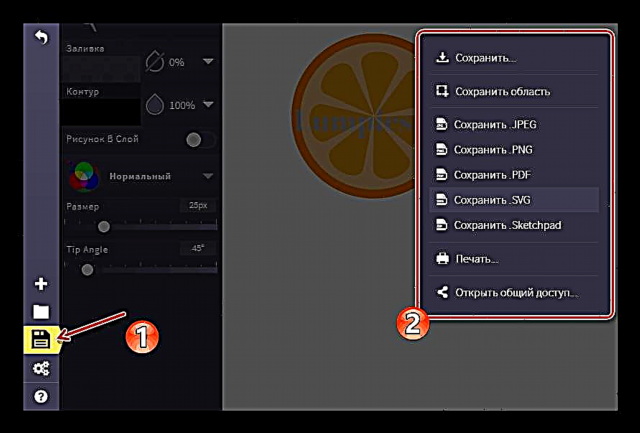
در صورت لزوم ، می توانید نقشه ناتمام را به عنوان یک پروژه Sketchpad ذخیره کنید ، و سپس ویرایش آن را در هر زمان به پایان برسانید.
روش 3: رسم روش
این برنامه وب برای عملیات اصلی با فایلهای بردار طراحی شده است. از نظر خارجی ، این ابزار به دسک تاپ Adobe Illustrator شباهت دارد ، اما از نظر کارایی ، همه چیز در اینجا بسیار ساده تر است. با این حال ، برخی از ویژگی های در روش ترسیم وجود دارد.
علاوه بر کار با تصاویر SVG ، ویرایشگر به شما امکان می دهد تصاویر بیت مپ را وارد کنید و بر اساس آنها تصاویر برداری ایجاد کنید. این کار را می توان بر اساس ردیابی دستی کانتورها با استفاده از قلم انجام داد. برنامه شامل تمام ابزارهای لازم برای تهیه نقشه های برداری است. یک کتابخانه شکل گسترده ، یک پالت کامل رنگ و پشتیبانی از میانبرهای صفحه کلید وجود دارد.
خدمات آنلاین خدمات ترسیم
- این منبع نیازی به ثبت نام کاربر ندارد. کافیست به سایت بروید و با یک فایل بردار موجود کار کنید یا یک پرونده جدید ایجاد کنید.

- علاوه بر ایجاد قطعات SVG در یک محیط گرافیکی ، می توانید تصویر را مستقیماً در سطح کد ویرایش کنید.

برای این کار ، به بروید "نمایش" - "منبع ..." یا از میانبر صفحه کلید استفاده کنید "Ctrl + U". - پس از اتمام کار روی تصویر ، می توانید بلافاصله آن را در رایانه خود ذخیره کنید.
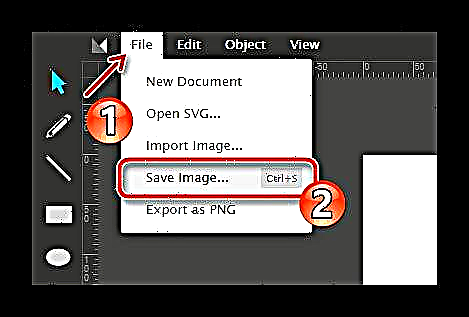
برای صادر کردن یک تصویر ، مورد را باز کنید "پرونده" و کلیک کنید "ذخیره تصویر ...". یا از میانبر استفاده کنید "Ctrl + S".
روش Draw به طور قطع برای ایجاد پروژه های جدی برداری مناسب نیست - دلیل این امر عدم وجود عملکردهای مناسب است. اما به دلیل کمبود عناصر اضافی و فضای کاری به خوبی سازمان یافته ، از این سرویس می توان برای ویرایش سریع یا اصلاح دقیق تصاویر SVG ساده استفاده کرد.
روش 4: طراح گرانشی
ویرایشگر گرافیک وب رایگان برای کاربران پیشرفته. بسیاری از طراحان ، Gravit را با راه حلهای رومیزی کامل ، مانند همان Adobe Illustrator ، در کنار هم قرار داده اند. واقعیت این است که این ابزار کراس پلتفرم است ، یعنی در تمام سیستم عامل های رایانه ای و همچنین به عنوان یک برنامه وب کاملاً در دسترس است.
Gravit Designer در حال توسعه فعال است و بطور منظم عملکردهای جدیدی دریافت می کند که قبلاً برای ساخت پروژه های پیچیده نیز کافی است.
سرویس آنلاین طراح Gravit
ویرایشگر انواع و اقسام ابزارهایی را برای ترسیم طرح ها ، اشکال ، مسیرها ، پوشش متن ، پر کردن و همچنین جلوه های سفارشی متنوع به شما ارائه می دهد. کتابخانه گسترده ای از چهره ها ، تصاویر موضوعی و نمادها موجود است. هر عنصر در فضای Gravit لیستی از خواص موجود برای تغییر را در خود جای داده است.
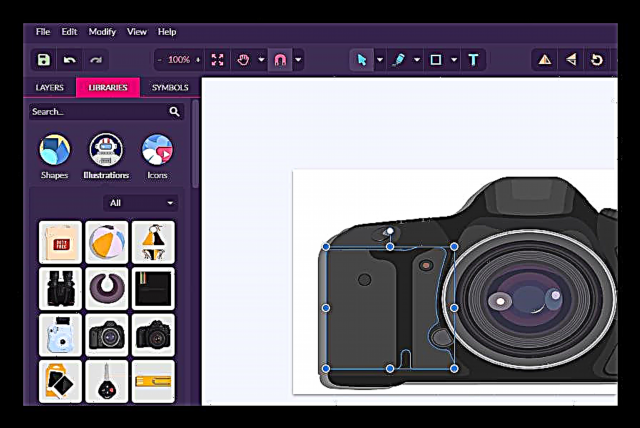
تمام این تنوع در یک رابط شیک و بصری "بسته بندی شده" است ، به طوری که هر ابزاری فقط با چند کلیک در دسترس است.
- برای شروع کار با ویرایشگر ، لازم نیست که در این سرویس یک حساب کاربری ایجاد کنید.

اما اگر می خواهید از قالب های آماده استفاده کنید ، مجبور خواهید بود که یک حساب "Gravit Cloud" رایگان ایجاد کنید. - برای ایجاد یک پروژه جدید از ابتدا در پنجره استقبال ، به برگه بروید "طراحی جدید" اندازه بوم مورد نظر را انتخاب کنید.

بر این اساس ، برای کار با الگو ، بخش را باز کنید "جدید از الگوی" و سهام مورد نظر را انتخاب کنید. - Gravit می تواند هنگام انجام اقدامات روی پروژه ، به طور خودکار تمام تغییرات را ذخیره کند.

برای فعال کردن این ویژگی از میانبر صفحه کلید استفاده کنید. "Ctrl + S" و در پنجره ای که ظاهر می شود ، نام را به تصویر بدهید ، سپس روی دکمه کلیک کنید "ذخیره". - می توانید تصویر نهایی را هم با قالب SVG و هم در JPEG یا PNG در bitmap صادر کنید.

علاوه بر این ، گزینه ای برای ذخیره پروژه به عنوان یک سند با پسوند PDF وجود دارد.
با توجه به اینکه این سرویس برای کارهای تمام عیار با گرافیک های بردار طراحی شده است ، می توان با اطمینان حتی به طراحان حرفه ای نیز توصیه کرد. با استفاده از Gravit ، می توانید نقشه های SVG را فارغ از سکویی که این کار را انجام می دهید ، ویرایش کنید. تاکنون این عبارت فقط برای سیستم عامل دسک تاپ قابل استفاده است ، اما به زودی این ویرایشگر در دستگاه های تلفن همراه ظاهر می شود.
روش 5: Janvas
ابزاری محبوب برای ایجاد گرافیک برداری در بین توسعه دهندگان وب. این سرویس شامل تعدادی ابزار نقاشی با خواص بسیار قابل تنظیم است. ویژگی اصلی Janvas امکان ایجاد تصاویر SVG تعاملی متحرک با استفاده از CSS است. و در رابطه با JavaScript ، این سرویس به شما امکان می دهد کل برنامه های وب را بسازید.
در دست ماهر ، این ویرایشگر یک ابزار واقعا قدرتمند است ، در حالی که یک مبتدی به دلیل فراوانی عملکردهای مختلف ، به احتمال زیاد به راحتی نمی فهمید که چه چیزی است.
سرویس آنلاین Janvas
- برای راه اندازی برنامه وب در مرورگر خود ، روی پیوند بالا کلیک کنید و بر روی دکمه کلیک کنید "شروع به ایجاد".

- یک پنجره جدید فضای کاری ویرایشگر را با یک بوم در مرکز و نوارهای ابزار در اطراف آن باز می کند.

- شما می توانید تصویر نهایی را فقط به حافظه ابری مورد نظر خود صادر کنید ، و تنها در صورت خریداری اشتراکی در سرویس.

بله ، متاسفانه ابزار رایگان نیست. اما این یک راه حل حرفه ای است که برای همه مفید نیست.
روش 6: DrawSVG
راحت ترین سرویس آنلاین که به مدیران وب اجازه می دهد تا به راحتی عناصر SVG با کیفیت بالا را برای سایت های خود ایجاد کنند. ویرایشگر حاوی یک کتابخانه چشمگیر از اشکال ، نمادها ، پر کردن ها ، شیب ها و قلم ها است.
با استفاده از DrawSVG می توانید اشیاء برداری از هر نوع و خصوصیاتی را طراحی کنید ، پارامترهای آنها را تغییر داده و به صورت تصاویر جداگانه ارائه دهید. می توان فایل های چندرسانه ای شخص ثالث را در SVG جاسازی کرد: فیلم و صدا از یک کامپیوتر یا منابع شبکه.
خدمات آنلاین DrawSVG
این ویرایشگر برخلاف اکثر سایرین ، به هیچ عنوان شبیه درگاه مرورگر یک برنامه دسک تاپ نیست. در سمت چپ ابزارهای اولیه طراحی ، و در قسمت بالا کنترل ها هستند. فضای اصلی توسط یک بوم برای کار با گرافیک اشغال شده است.

هنگامی که کار خود را با یک تصویر تمام می کنید ، می توانید نتیجه را به عنوان SVG یا به عنوان یک نقشه راه ذخیره کنید.
- برای انجام این کار ، نماد موجود در نوار ابزار را پیدا کنید "ذخیره".

- با کلیک بر روی این نماد ، یک پنجره بازشو با یک فرم برای بارگیری یک سند SVG باز می شود.

نام پرونده مورد نظر را وارد کرده و کلیک کنید "ذخیره به عنوان پرونده".
DrawSVG را می توان یک نسخه آرشیو از Janvas نامید. ویرایشگر از کار با ویژگی های CSS پشتیبانی می کند ، اما برخلاف ابزار قبلی ، به شما اجازه نمی دهد عناصر را تحریک کنید.
همچنین مشاهده کنید: پرونده های گرافیکی بردار SVG را باز کنید
خدمات ذکر شده در مقاله به هیچ وجه تمام ویرایشگرهای برداری موجود در شبکه نیست. با این حال ، در اینجا ما اکثر راه حل های آنلاین رایگان و اثبات شده را برای کار با پرونده های SVG جمع آوری کرده ایم. در عین حال ، برخی از آنها کاملاً قادر به رقابت با ابزارهای رومیزی هستند. خوب ، چه چیزی استفاده کنید بستگی به نیازها و ترجیحات شما دارد.























